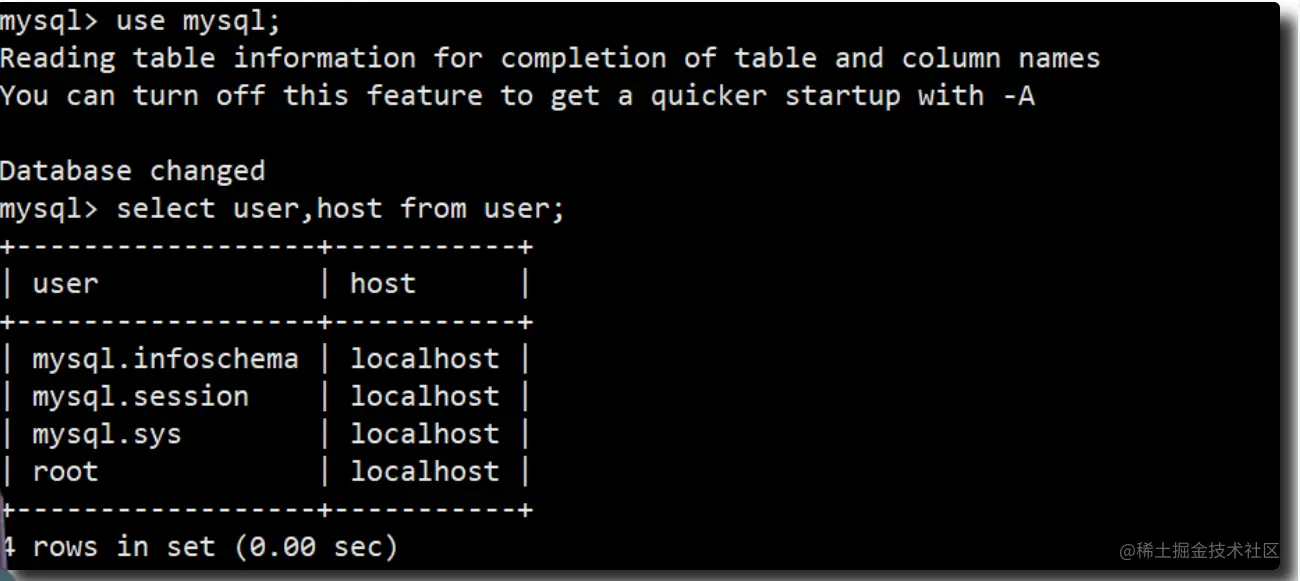当前位置:网站首页>【Unity入门计划】基本概念(8)-瓦片地图 TileMap 02
【Unity入门计划】基本概念(8)-瓦片地图 TileMap 02
2022-08-03 15:48:00 【flashinggg】
目录
6.3 Advanced Rule Override Tile 可修改的规则覆盖
在【Unity入门计划】基本概念(8)-瓦片地图 TileMap 01中学习了Unity中Tilemap的构成以及一些基本概念,这个部分继续进行瓦片地图的学习。
5 切分整块瓦片Sprite
之前就提到这一点:在制作2D游戏时,一般会提供一个组成好的一套瓦片地图,我们能够选择里面的其中一块再在Palette里绘制Tilemap,并根据喜好调整尺寸的大小。
美术一般也会提供给开发人员一个尺寸大一点的精灵,例如RubyAdventure项目提供的:
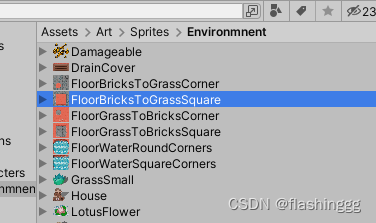
那么接下来的问题来了:如果按照之前01里的流程,直接把这个精灵变成一个Tile再加到Palette中绘制,会出现问题:无法按照预想的一样,分成了9个可选的瓦片,而是把九个瓦片组成的一个整体看成了一个大的瓦片。

绘制出来的效果就会变成只能一整块的绘制:
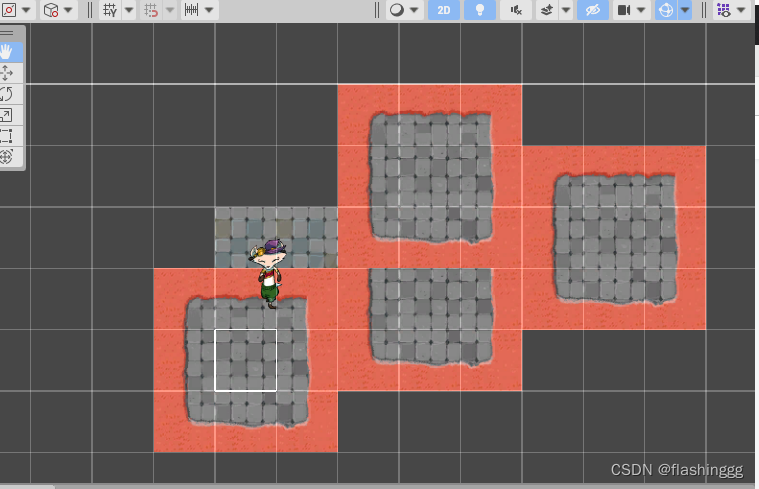
这并不是我们想要的效果,此时就需要对这一整个瓦片精灵进行切分后,再拖入Palette进行绘制。
切分精灵 Slice Sprite
进入Tile精灵的属性面板,进入Sprite Editor界面:
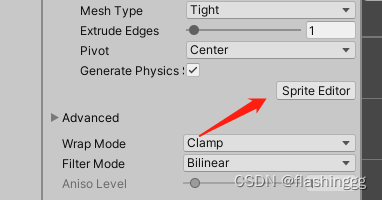
发现此时Slice是无法进行操作的
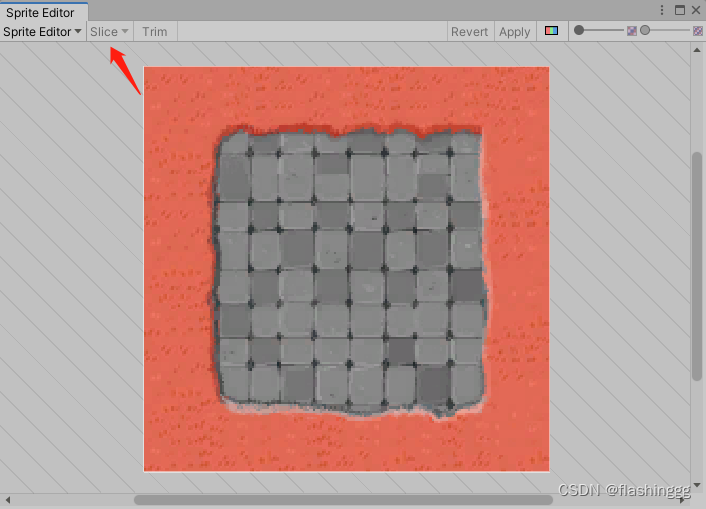
需要先将Sprite Mode改成可进行操作的Multiple
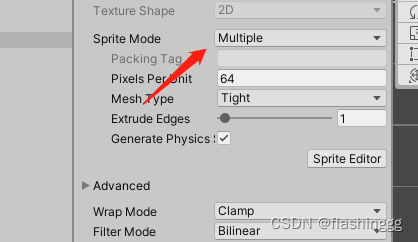
修改后Apply应用掉,就可以进入Slice了
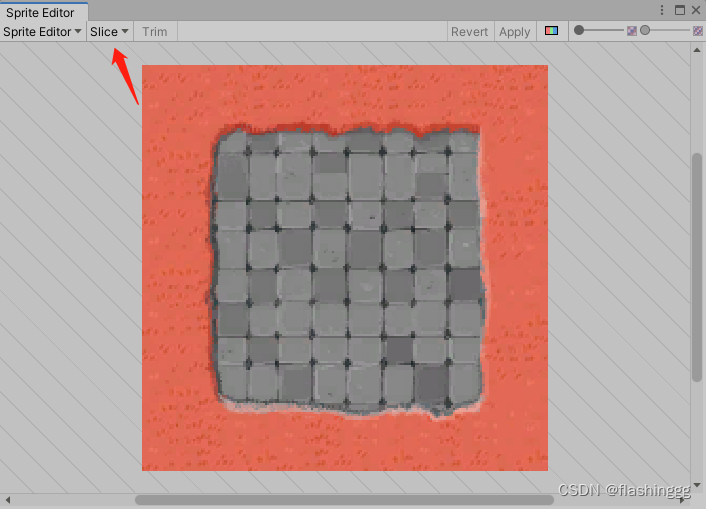
Slice的类型一般选择Grid By Cell Size 或者Cell Cout
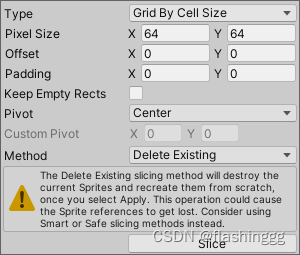
划分好之后,可以看到Project面板里的精灵变成了由9个小Tile组成的整体。
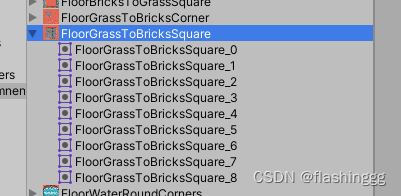
再直接拖入Palette,保存后就可以选择9个不同的小Tile进行自由绘制了。
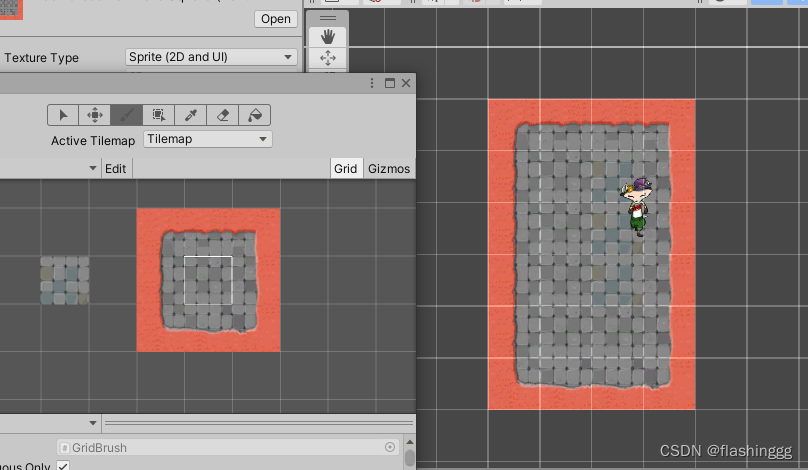
6 瓦片地图的高级使用
除了可编程瓦片和画笔,Scriptable Tile&Scriptable Brush,Unity还提供了一个TIleMap的拓展包,拓展了其原有的功能——Rule Tile
6.1 自定规则的瓦片 Rule Tile
与代码相比,Unity把脚本可视化出来了,方便开发人员更好的运用,创建好之后会根据鼠标划过的地方自动填补瓦片,更加高效。
Slice精灵后,在创建RuleTile的同时,在Tiling Rules的部分按照小瓦片的顺序依次添加划分的瓦片。
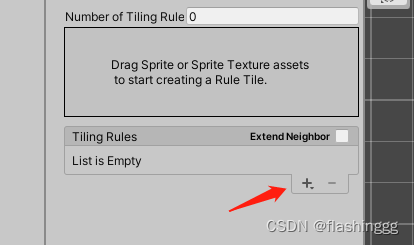
不同的是,需要给每个小的瓦片添加它与周围瓦片的关系——是否支持自动识别。
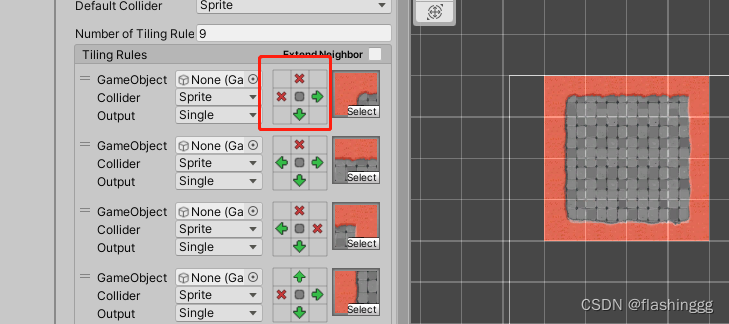
这个方法与之前仅划分瓦片相比更加高效。
6.2 Rule Override Tile 规则覆盖
提供原始的Rule Tile的规则,新的Tilemap如果跟原始制作的规则相似,则直接Override,下面是具体步骤:
Project -> Create -> 2D ->Tiles -> Rule Override Tile,创建一个覆盖Tile

在Tile加入想要复制规则的Rule Tile,分别把规则相同的Tile对应放入就行,这就生成了一个新的Rule Tile了。
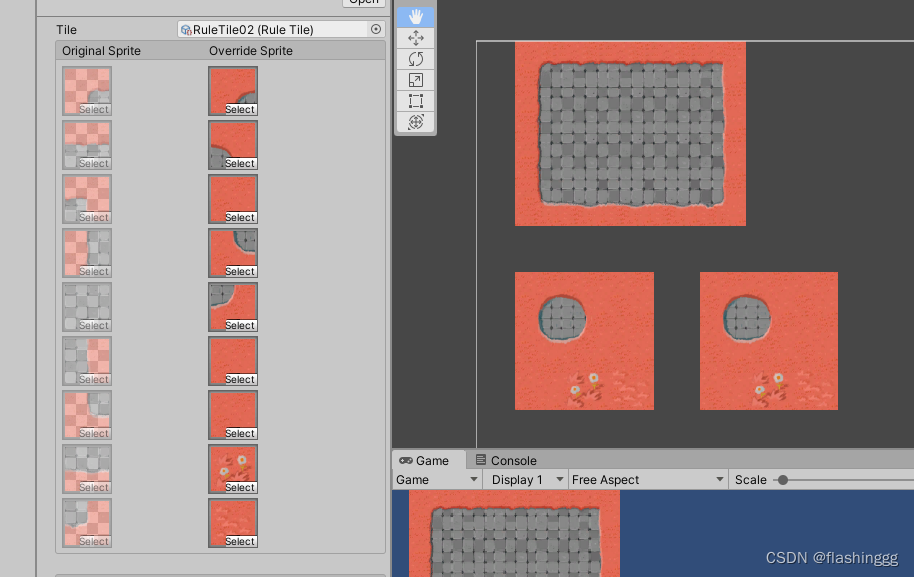
6.3 Advanced Rule Override Tile 可修改的规则覆盖
这个就更全面,不仅可以复制,还可以随意更改。
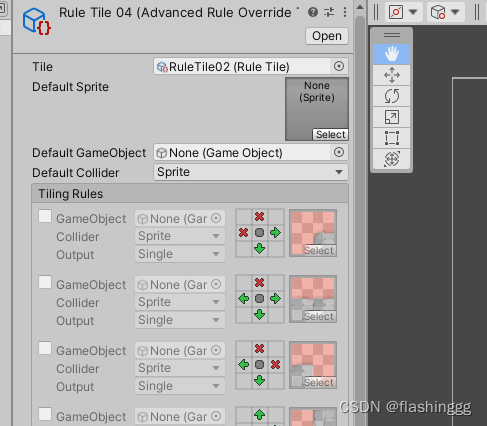
以上就是关于Tile Map全部的使用学习记录。
边栏推荐
- 一次做数据报表的踩坑经历,让我领略了数据同步增量和全量的区别
- AWS China SDN Connector
- How to use binary search and find whether the rotation in the array contains a (target) value?Rotate the sorted array leetcode 81. Search
- 基于牛顿方法在直流微电网潮流研究(Matlab代码实现)
- 上亿数据怎么玩深度分页?兼容MySQL + ES + MongoDB
- 如何用二分法搜索、查找旋转数组中是否含有某个(目标)值? leetcode 81.搜索旋转排序数组
- After the cnpm installation is successful, the prompt is not an internal and external command, nor is it a runnable command solution
- Daily practice------There are 10 numbers that are required to be output from large to small by selection method
- js数组方法总结
- 随笔-UGUI中LayoutGroup来自适应长度图片长度
猜你喜欢
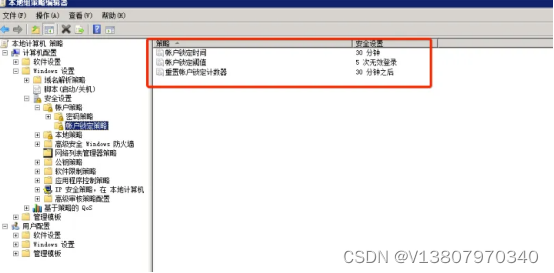
How to prevent hacking Windows server security Settings

上亿数据怎么玩深度分页?兼容MySQL + ES + MongoDB
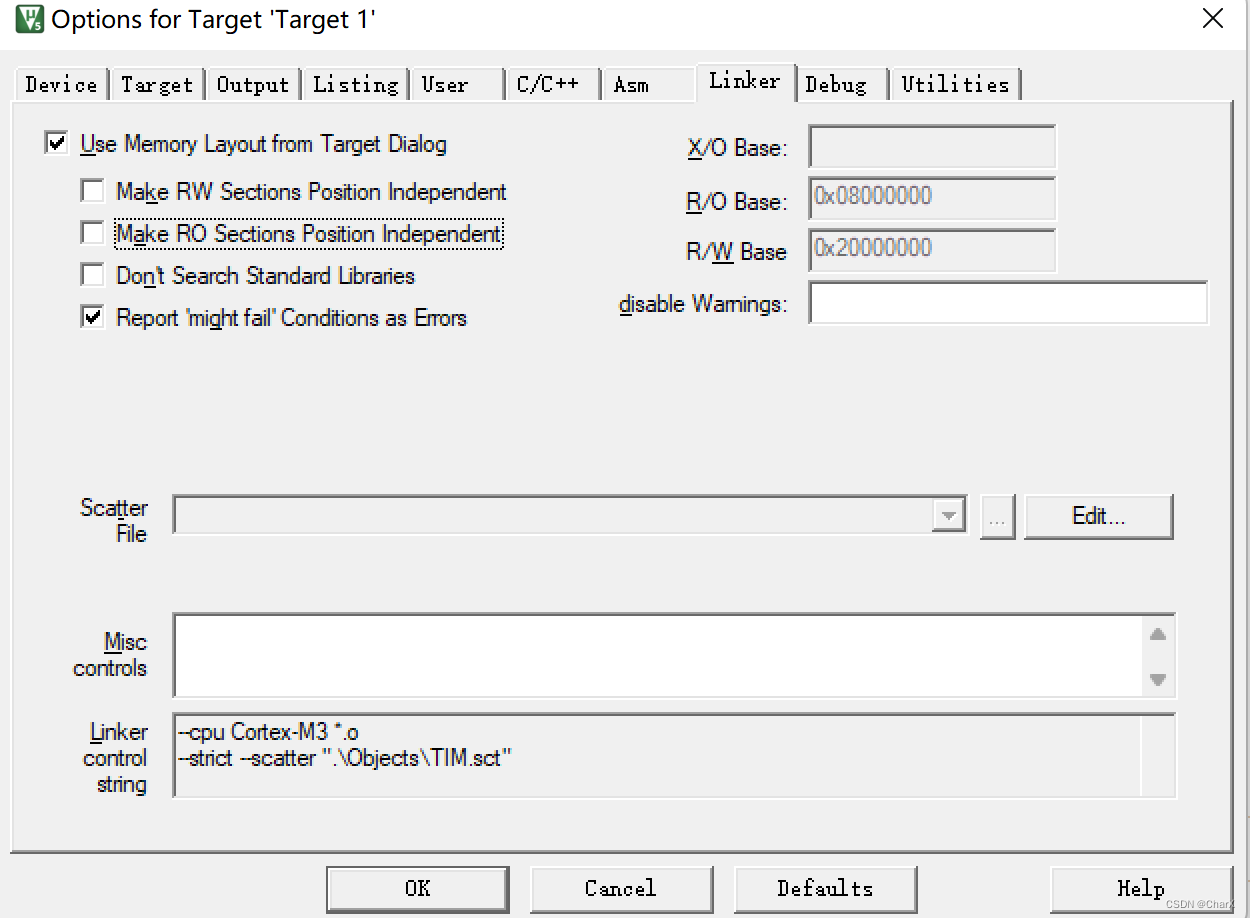
使用Make/CMake编译ARM裸机程序(基于HT32F52352 Cortex-M0+)
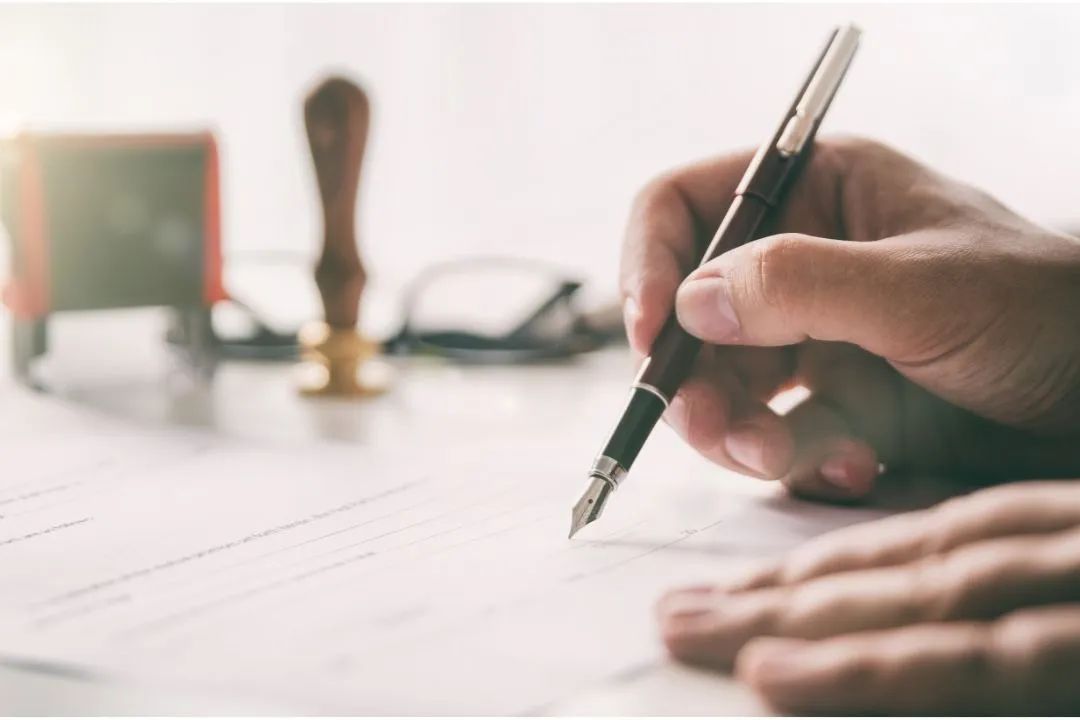
生态剧变,电子签名SaaS模式迎来新突破,网络效应加速到来
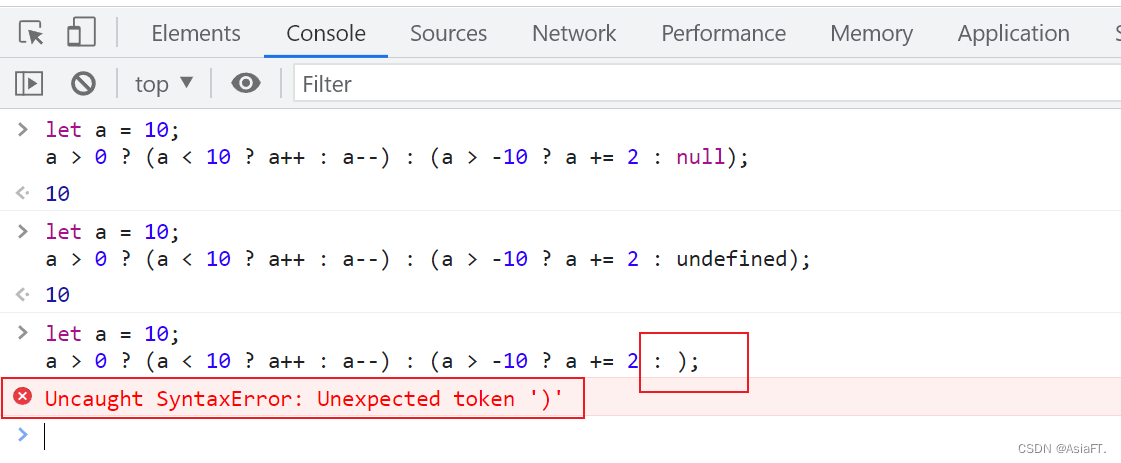
JS basics--judgment
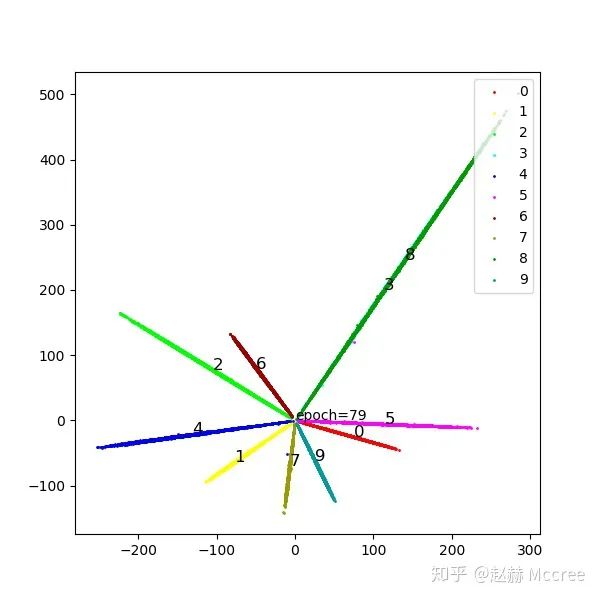
人脸识别损失函数的汇总 | Pytorch版本实现
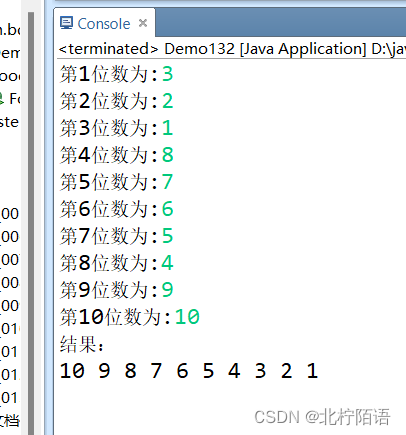
Daily practice------There are 10 numbers that are required to be output from large to small by selection method

NodeJs - cross domain
How Navicat connects to MySQL on a remote server
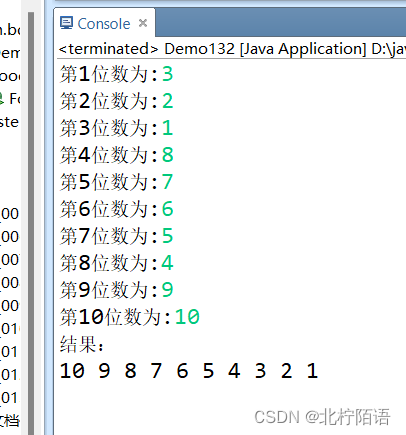
每日练习------有10个数字要求分别用选择法从大到小输出
随机推荐
Optimal Power Flow (OPF) for High Voltage Direct Current (HVDC) (Matlab code implementation)
开源一夏 | 阿里云物联网平台之极速体验
CS免杀姿势
cnpm 安装成功后提示不是内部和外部命令,也不是可运行的命令解决方案
Go Go 简单的很,标准库之 fmt 包的一键入门
测试基础整合-测试分类、软件质量模型、测试流程、测试用例、测试点划分方法、缺陷、例子
【周报】2022年7月24日
神经网络,凉了?
使用VS Code搭建ESP-IDF环境
AI也有健忘症?英国41岁教授专访:解决灾难性遗忘
js数组方法总结
身为售后工程师的我还是觉得软件测试香,转行成功定薪11.5K,特来分享下经验。
devops-3:Jenkins增加静态节点
2021年12月电子学会图形化四级编程题解析含答案:棕熊大战
文件包含之伪协议的使用
方舟生存进化开服需要多少钱
泰山OFFICE技术讲座:文字边框高度研究
在 360 度绩效评估中应该问的 20 个问题
DC-DC 2C (40W/30W) JD6606SX2 power back application
方舟开服教程win